![شرح طريقة اظهار الملفات والمجلدات المخفية في ويندوز 10 [ثلاث طرق]](https://wingiz.com/media/images/2e5ff20d52.jpg)
عند تشغيل واستخدام نسخة ويندوز 10 لأول مرة سوف تلاحظ أن هناك بعض المشاكل التي قد تكون مزعجة حقًا للكثير من المستخدمين . إحدى هذه النقاط والمشاكل تتمثل فى أن نسخة ويندوز 10 تقوم بعمل إخفاء تلقائيًا لبعض الملفات المعينة التى يتم مشاهدتها عادةً على إصدارات الويندوز الأخرى مثل ويندوز 7 و 8 و 8.1 . لكن الهدف من ذلك، حماية ومنع حذف الملفات الهامة المتوفرة على محرك الأقراص عن طريق الخطأ، حيث قد يؤثر حذف هذه الملفات على تشغيل النظام بأكمله .
فى حالة إذا كنت تريد أنت شخصياً إظهار هذه الملفات الهامة على محرك الأقراص بنسخة ويندوز 10، يجب أن تكون أولاً على دراية بطريقة إظهار المجلدات والملفات في ويندوز 10 . لذا، سنتحدث هنا فى هذا المقال التعليمى عن شرح كيفية إظهار الملفات والمجلدات في ويندوز 10 بأكثر من طريقة مختلفة .
هل أنت متأكد من أنك تريد اللعب وإظهار الملفات المخفية في نسخة الويندوز 10 ؟ إذا كانت إجابتك نعم، يجب أن تكون معنا حتى نهاية المقالة . سنقوم بعرض 3 طرق لإظهار الملفات والمجلدات فى هذا الإصدار من الويندوز، لنبدأ .
:: الطريقة الأولى : إظهار الملفات والمجلدات في ويندوز 10 باستخدام مستكشف الملفات
واحدة من أسهل الطرق لإلغاء إخفاء الملفات فى ويندوز 10 تكون من خلال متصفح أو مستكشف الملفات الذى يدعى File Explorer .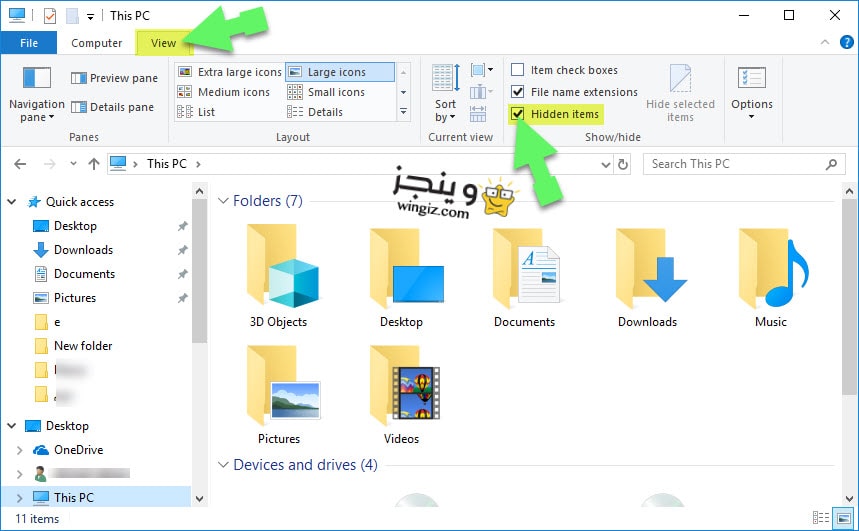
الخطوة الأولى : أنتقل إلى مستكشف الملفات على جهازك ثم أنقر على خيار ” View ” الموجود بالأعلى
الخطوة الثانية : تفتح معك قائمة منسدلة، أنقر وحدد خيار ” Hidden items ” لعرض الملفات المخفية على ويندوز 10 المثبت على جهازك .
:: الطريقة الثانية: إظهار المجلدات في ويندوز 10 باستخدام لوحة التحكم
إذا لم تكن مرتاحًا لاستخدام خيار مستكشف الملفات File Explorer على جهاز الكمبيوتر الخاص بك لإظهار الملفات، فيمكنك استخدام لوحة التحكم كنترول بانل Control لإظهار الملفات والمجلدات المخفية .
الخطوة الأول : أنتقل إلى لوحة التحكم كنترول بانل ” Control Panel ” ثم تقوم بتحديد خيار ” File Explorer Options ” ومن النافذة التى تظهر معك تقوم بالنقر على تبويبة ” View ” .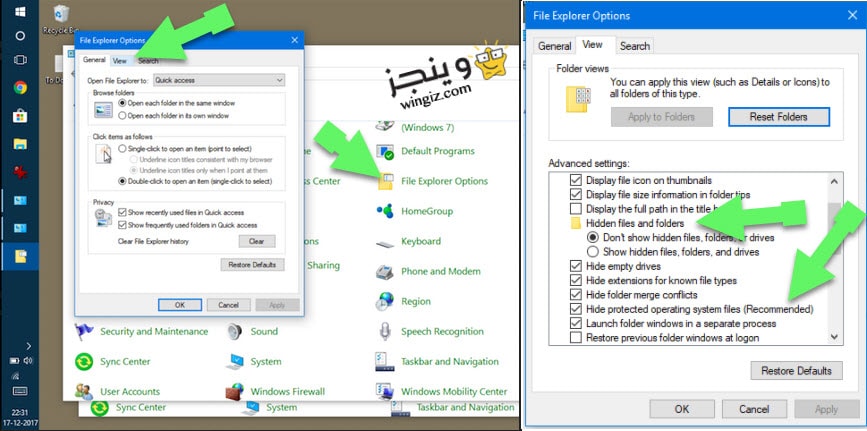
الخطوة الثانية : ستحصل على قائمة كبيرة من الخيارات ومرر لأسفل حتى ترى الملفات والمجلدات المخفية ثم حدد ” Hidden Files and Folders ” ثم حدد ” Show hidden files, folders and drives ” سيسمح لك هذا بمشاهدة جميع الملفات المخفية .
يوجد أيضًا خيار في القائمة ينص على ” Hide protected operating system files ” حدد هذا المربع للتأكد من عدم تشغيل ملفات النظام .
:: الطريقة الثالثة: إظهار المجلدات في ويندوز 10 باستخدام خيار Registry
قد تستغرق هذه الطريقة بعض الوقت خصوصاً مع المستخدمين الأقل خبرة من أجل القيام بذلك عن طريق Registry، ولكن هنا عملية سهلة لرؤية الملفات المخفية في ويندوز 10 باستخدام Registry .
الخطوة الأولى : لإظهار مربع Run ، تحتاج إلى النقر على إختصار علامة Windows + R. بمجرد تشغيل مربع Run ، اكتب “regedit” واضغط على Enter .
الخطوة الثانية : الآن أنت بحاجة إلى الانتقال إلى HKEY_CURRENT_USER – Software – Microsoft – Windows – CurrentVersion – Explorer – Advanced. . انقر فوق Hidden and Right Click واختر تعديل وقم بتعيين بيانات القيمة إلى 1 وانقر فوق ok الذي سيسمح لك بمشاهدة الملفات والمجلدات المخفية. إذا قمت بضبط الشيء نفسه على 2 ، فلن يعرض لك أي نوع من المجلدات المخفية . 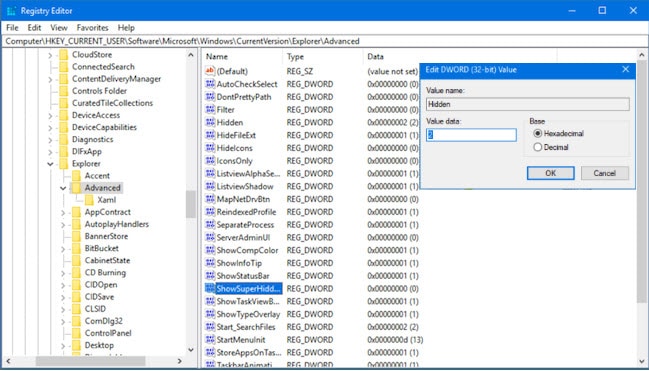
إذا أردت مشاهدة الملفات والمجلدات الخاصة بنظام التشغيل أيضًا، فيجب تعيين ShowSuperHidden وتحويل القيمة إلى 1 بالنقر بزر الماوس الأيمن واختيار تعديل كما فعلت فى الخطوةة أعلاه. إذا كنت لا ترغب في رؤية هذه المجلدات، فما عليك سوى تغيير القيمة إلى 2 .
هذه هي كافة الطرق التي ستساعدك على إظهار الملفات والمجلدات في نسخة ويندوز 10 . إذا كان لديك أي أسئلة بخصوص الخطوات والشرح التعليمي أعلاه، فأخبرنا بذلك .
